- Tác giả Lauren Nevill [email protected].
- Public 2024-01-11 01:08.
- Sửa đổi lần cuối 2025-01-23 15:28.
Hãy tưởng tượng rằng những hình ảnh tiêu chuẩn của các biểu tượng trong hệ thống đã quá mệt mỏi với thiết kế đơn điệu và nhàm chán, nhưng may mắn thay, những người tạo ra Windows đã thử và cho bạn cơ hội để thay đổi chúng. Bạn sẽ học cách làm điều này trong bài viết này.

Hướng dẫn
Bước 1
Bộ biểu tượng tiêu chuẩn cho hệ thống Windows không nhiều và chỉ giới hạn ở những hình ảnh nhàm chán của các thư mục và đôi khi là các phím tắt của các chương trình đã cài đặt. Hãy làm cho màn hình của bạn đa dạng hơn và cài đặt hình ảnh mới của các thư mục và biểu tượng nói chung.
Hãy xem một cách để thay đổi hình ảnh thư mục.
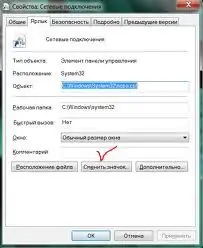
Bước 2
Để thay đổi giao diện của biểu tượng, bạn cần thực hiện các thao tác sau: chọn thư mục cần thiết, nhấp chuột phải vào nó, chọn tab Thuộc tính trong menu ngữ cảnh ở dưới cùng, nhấp vào nó, cửa sổ cài đặt thư mục sẽ mở ra phía trước của bạn. Chuyển đến tab Cài đặt, một cửa sổ thiết lập thuộc tính thư mục xuất hiện trước mặt chúng ta, ở dưới cùng bạn có thể thấy hình ảnh thư mục và bên trái có biểu tượng Thay đổi dòng chữ, khi nhấp vào nút và một cửa sổ với bộ mở rộng hình ảnh cho thư mục sẽ mở ra, chọn hình ảnh bạn thích, nhấp vào OK, xác nhận thay đổi bằng nút Áp dụng và trước khi bạn là một loại thư mục mới.
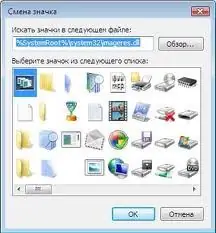
Bước 3
Việc thay đổi các biểu tượng trên màn hình được thực hiện theo cùng một thuật toán. Khi thay đổi biểu tượng của các chương trình đã cài đặt, các nhà sản xuất phần mềm cố gắng cung cấp một số loại biểu tượng tiêu chuẩn. Chúng có thể được tìm thấy trong tab Thuộc tính biểu tượng, và theo đó, Biểu tượng thay đổi, nơi lựa chọn biểu tượng ít mở rộng hơn và bị giới hạn trong các biểu tượng được xác định trước với hình ảnh chương trình.
Ngoài ra, trên Internet có rất nhiều hình ảnh về các thư mục và phím tắt.






